Как разобрать и смазать кулер
процессора, видеокарты и блока питания компьютера
Увеличение акустического шума, исходящего из системного блок компьютера обычно связано с нарушением работы вентиляторов (кулеров) охлаждения процессора, видеокарты или установленных в корпусе системного блока. Сначала шум появляется в момент включения компьютера и через пару минут исчезает. Шум пропадает, так как смазка на оси крыльчатки от ее вращения разогревается, делается более жидкой и проникает в подшипник. Но со временем шум становится постоянным, так как вся смазка израсходовалась. Если появился шум, необходимо срочно смазать подшипник кулера, иначе он износится и придется заменять кулер новым.

Смазывать подшипники кулера нужно машинным маслом. Пробуя разные смазочные материалы, опытным путем я нашел лучшую для подшипников кулеров смазку заводского или самостоятельного приготовления. Если нет под рукой никакого масла, то сгодится пара капель моторного масла, взятая со щупа проверки уровня масла в двигателе автомобиля.
Смазка подшипников качения (шариковые) и скольжения кулера не всегда приводит к успеху, если шум идет из-за физического износа оси, втулки, обоймы и шариков. В этом случае добиться положительного результата получится только на короткое время. Если же кулер шумит или медленно вращается (кстати, одна из причин замедления быстродействия компьютера и зависания в целом в результате перегрева процессора) из-за высыхания или запустения смазки, то новая смазка продлит срок эксплуатации кулера, как минимум вдвое.
Как разобрать кулер компьютера
Кулеры, установленные для охлаждения процессора, блока питания, видеокарты по конструкции устроены одинаково. Только отличаются способом крепления, габаритными размерами и производительностью. Поэтому разбираются и смазываются любые, установленные в компьютере кулеры по одинаковой технологии.
Чтобы смазать кулер его необходимо снять с радиатора и разобрать. Без снятия кулер смазать невозможно, так как сторона доступа к месту смазки обычно прижата к радиатору. На радиатор процессора кулер зачастую крепится на защелках, которые на первый взгляд незаметны. Об одном из распространенных вариантов крепления кулера на радиатор процессора можете почитать в статье «Как снять кулер с радиатора процессора».

Чтобы разобрать кулер для смазки, нужно со стороны, к которой подходят провода, аккуратно отклеить этикетку, которая приклеена липким слоем. Отдирать ее, чтобы не повредить, следует медленно.

В некоторых образцах кулеров установлена резиновая пробка. Для того чтобы ее вынуть, нужно поддеть пробку за край острым инструментом и извлечь. Это легко сделать, так как пробка просто вставлена с натягом.

Крыльчатка в корпусе кулера удерживается плоской пластиковой разрезной шайбой, зафиксированной в проточке оси. Для того, чтобы вынуть крыльчатку для смазки подшипника эту шайбу нужно снять.

Извлекать шайбу надо очень осторожно двумя инструментами. Разрез на глаз незаметен и нужно иглой, слегка надавливая, вести по кругу шайбы, пока не зацепите за место разреза. Маленькой отверткой прижимаете шайбу рядом с местом разреза с одной стороны, а шилом или иголкой поддеваете за другую сторону от места разреза и извлекаете по кругу шайбу с паза.
Делать эту операцию надо осторожно, чтобы не поломать и не потерять шайбу. Случается она улетает и приходится долго искать. Без этой шайбы кулер работать не сможет, так как крыльчатка не будет закреплена.

Извлекается резиновое колечко и вынимается крыльчатка. С ее оси снимается еще одно резиновое колечко.
У давно работающего кулера резиновые колечки могут быть полностью истерты и на месте их установки остались только продукты износа. К сожалению, такие резиновые колечки как запчасти не продаются, а без них даже смазанный подшипник кулера может издавать шум из-за продольного смещения оси крыльчатки во время работы. Если есть старые кулеры, можно попробовать колечко снять с них, может они уцелели. Обычно большему износу подвергается резиновое кольцо, установленное у фиксирующей шайбы, так как при работе кулера все давление ложится на него.
Если в кулере уцелело одно из колечек, то его нужно при сборке кулера установить на ось крыльчатки перед фиксирующей шайбой. В таком случае вполне возможно кулер будет работать тихо. В противном случае придется смириться с шумом или заменить кулер новым. Как заменить кулер, в том числе и нестандартных, о переделки разъема для подключения к питанию и цветовой маркировке проводов подробно изложено в статье «Как заменить кулер процессора, видеокарты, блока питания компьютера».
Как смазать кулер
Прежде, чем наносить графитную смазку на поверхности подшипника кулера нужно салфеткой, смоченной любым растворителем, удалить старую смазку и продукты износа подшипника, особенно тщательно из отверстия втулки подшипника. Тонким слоем на трущиеся части подшипника кулера наносится свежая графитная смазка, и кулер собирается в обратном порядке.
Если этикетка порвалась или не хочет прилипать, то скорее всего на поверхность корпуса кулера попала смазка. Нужно удалить ее растворителем. Если наклейка порвалась или клейкий слой потерял клеящие свойства, то вместо нее можно наклеить скотч, чтобы защитить подшипник от попадания пыли.
Графит сам по себе является смазкой потому, что его кристаллы чешуйчатые и плотно покрывают поверхность тонким слоем. Масло выполняет скорее связующую графит функцию. Нанесение самостоятельно изготовленной графитной смазки на изнашивающиеся поверхности подшипника, в сочетании синтетического машинного масла и графита обеспечит длительный срок работы кулера без замены и технического обслуживания.
Самостоятельное приготовление графитной смазки для кулера
Для приготовления графитной смазки нужно взять несколько капель синтетического машинного масла и добавить в него порошок графита. Тщательно перемешать до однородной массы. Должна получиться графитная смазка густой консистенции.

Графит для приготовления смазки кулера можно получить, сточив об мелкую наждачную бумагу грифель простого карандаша, или щетки от коллекторного электродвигателя. Некоторые щетки сделаны из смеси графита и угля. Поэтому если Вы не уверены, что щетка графитная, то лучше такую щетку не использовать. Конечно, лучше всего применять для смазки графитную промышленного изготовления.
Из чего изготовить разрезную пластиковую шайбу
Где найти для замены резиновое кольцо
По электронной почте мне пришло письмо, в котором посетитель сайта Василий поделился своим опытом ремонта кулеров. Его советы мне понравились, полагаю, что они пригодятся многим, кто столкнется с ремонтом кулера.
Часто приходится заниматься ремонтом кулеров и решил поделиться опытом:
✔ Если потерялась или поломалась разрезная пластиковая шайба, то её можно сделать из пластиковой карты проездного билета, главное подобрать карту подходящей толщины. Подойдут и визитки, которые изготовлены из такого же материала.
✔ Если рассыпалось, порвалось или потерялось резиновое кольцо, то его донором может послужить газовая зажигалка. Подходящее по размеру резиновое кольцо в ней есть под клапаном. В разных моделях зажигалок кольцо разной толщины, так что надо подобрать подходящее. Если попалось кольцо толще, чем надо, то его нужно установить на низ оси крыльчатки, а под фиксирующую шайбу подложить то, что ранее стояло на оси крыльчатки снизу.
Смазываем кулер на процессоре

Если во время работы компьютера кулер издаёт скрипящие звуки, скорее всего, его требуется прочистить от пыли и смазать (а может и вовсе заменить). Произвести смазку кулера можно в домашних условиях, при помощи подручных средств.
Подготовительный этап
Для начала подготовьте все необходимые компоненты:
- Спиртосодержащую жидкость (можно водку). Она понадобится для более качественной очистки элементов кулера;
- Для смазки лучше использовать машинное масло невязкой консистенции. Если оно будет слишком вязким, кулер может начать работать ещё хуже. Рекомендуется использовать специальное масло для смазки комплектующих, которое продаётся в любом компьютерном магазине;
- Ватные диски и палочки. На всякий случай возьмите их побольше, т.к. рекомендуемое количество сильно зависит от степени загрязнения;
- Сухая тряпка или салфетки. Будет идеально, если у вас окажутся специальные салфетки для протирания компьютерных комплектующих;
- Пылесос. Желательно имеющий небольшую мощность и/или имеющий возможность её регулировки;
- Термопаста. Необязательно, но рекомендуется во время данной процедуры сделать смену термопасты.
На данном этапе необходимо отключить компьютер от сети электропитания, если у вас ноутбук, то также выньте аккумулятор. Поставьте корпус в горизонтальное положение, дабы снизить риск случайного отсоединения от материнской карты какой-либо комплектующей. Снимите крышку и приступайте к работе.
Этап 1: первичная очистка
На данном этапе вам требуется сделать максимально качественную очистку всех компонентов ПК (особенно, вентиляторов и радиатора) от пыли и ржавчины (если таковая появилась).
Следуйте данной инструкции:
-
Демонтируйте кулер и вентиляторы, но пока не очищайте их от пыли, а отложите в сторону.



Этап 2: смазка кулера
Здесь проводится уже непосредственная смазка вентилятора. Будьте осторожны и проводите данную процедуру подальше от электронных компонентов, дабы не вызвать замыкание.
Инструкция выглядит следующим образом:
-
С вентилятора кулера снимите наклейку, которая расположена в самом центре. Под ней находится механизм, вращающий лопасти.
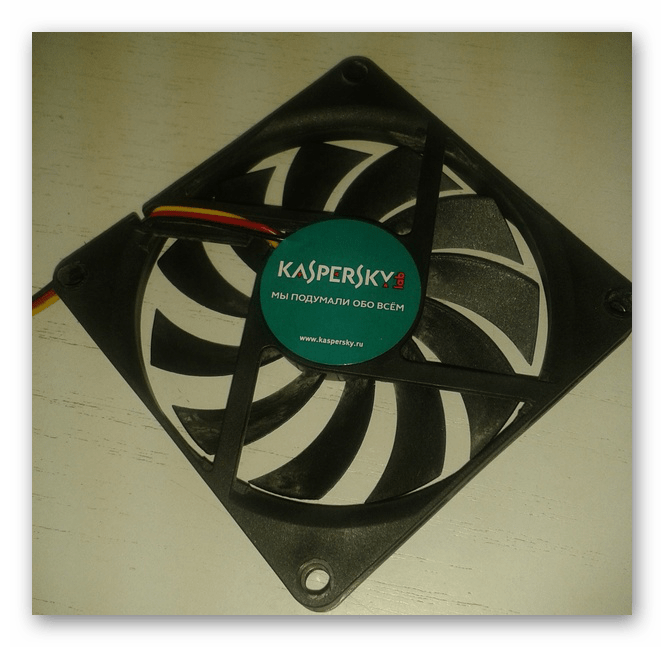


Если смазка кулера не помогла улучшить эффективность работы системы охлаждения и/или не исчез скрипучий звук, то это может означать только то, что систему охлаждения пора заменить.
 Мы рады, что смогли помочь Вам в решении проблемы.
Мы рады, что смогли помочь Вам в решении проблемы.
Помимо этой статьи, на сайте еще 12580 инструкций.
Добавьте сайт Lumpics.ru в закладки (CTRL+D) и мы точно еще пригодимся вам.
Отблагодарите автора, поделитесь статьей в социальных сетях.
 Опишите, что у вас не получилось. Наши специалисты постараются ответить максимально быстро.
Опишите, что у вас не получилось. Наши специалисты постараются ответить максимально быстро.
Как почистить и смазать вентилятор (кулер) в компьютере, на видеокарте, процессоре, блоке питания.
Мой компьютер никогда не казался мне слишком шумным. Ну шуршит и шуршит себе своими вентиляторами. Не раздражает, а скорее успокаивает, вселяет уверенность, что все нормально. Как вселяет уверенность в завтрашнем дне звук хорошо отрегулированного двигателя в автомобиле. Стоишь — и не слышно его. А прибавишь газку — заворчал, напрягся слегка. Но ты-то знаешь, что до предела еще ого-го сколько…

А тут вдруг показалось, что звук как-то слегка изменился. Вместо мягкого шелеста появился еле слышный рокоток. С чего бы это? Незапланированный выход из строя компьютера — явление как минимум неприятное, не говоря уже о финансовой стороне. Причем совершенно очевидно, что дело в каком то вентиляторе. Надо его лечить. Ибо степень запущенности болезни прямо пропорциональна стоимости лечения. Вернее наоборот. А запуск болезни чреват не только перегоранием самого вентилятора, но и процессора, в следствии перегрева. Будем разбираться…
Вообще-то в настольном компьютере вентиляторов как минимум два. Один вентилятор в блоке питания, второй сидит верхом на «камне» — процессоре. Вернее, на его радиаторе. В последнее годы в связи с ростом мощностей видеокарт стали ставить вентиляторы и на их процессоры. Таким образом, общее число вентиляторов в компьютере выросло до трех. Именно этот вентилятор (на видеокарте) у меня и зашумел. Это удалось определить сразу, когда я снял боковую крышку корпуса и попытался пальцем подтормозить вентилятор «видюхи» — «ж-ж-ж-ж-ж» исчезло. Он , голубчик…
Ах да! Забыл сказать как снимается боковая крышка компьютера. Очень просто. Надо вывинтить на задней стенке 2-3 винта-самореза. А саму боковую крышку сдвинуть немного назад. Тогда ее усики выйдут из пазов каркаса и они снимется. А дальнейший план тоже весьма незамысловат — отключить кабель монитора, вынуть видеокарту, снять вентилятор, почистить и смазать, поставить вентилятор на место, поставить видеокарту на место, подключить кабель и закрыть крышку корпуса, ВСЕ!
Тогда «с Богом потихонечку начнем» по порядку. Крышку мы уже сняли, теперь аккуратно отсоединяем кабель ведущий от видеокарты к монитору. Как правило он имеет фиксирующие винты, их надо выкрутить и отсоединить разъем.

Сама видеокарта (поз.1) почти всегда — самая верхняя плата, которая торчит их разъема в материнской плате. Кроме того — это и самая большая плата. Из-за этого она крепится с обеих своих торцов и это надо учитывать. Прежде чем начать ее вынимать. (Остальные платы имеют только крепление одним винтом к планке). Для того что бы освободить видеокарту надо вывинтить саморез (поз.2) и отодвинуть задвижку-фиксатор на материнской плате (поз.3). Отодвигать задвижку следует осторожно, что бы не сломать. Кроме того, фиксаторы имеют различные конструкции и следует сначала разобраться, как он устроен.
 Ну вот наконец видеокарта свободна и можно посмотреть на виновника переполоха. О-па! Зарос пылью словно сундук в чулане. Оно и понятно — атмосфера городская, никаких предварительных фильтров нет. Ну хорошо, что вовремя спохватился. Грубую пыль убираем с помощью пылесоса. Прямо не снимая вентилятор с радиатора. Для снятия тонкой пыли, налипшей на радиатор и лопасти вентилятора, и для его смазки (раз уж сняли — отчего же не смазать?) придется его снимать. Как правило он крепится четырьмя маленькими саморезами по углам своего каркаса (поз.1). Тут нас сильно пригодится т.н. часовая отвертка. Или просто нож с острым кончиком. Шурупчики лучше брать пинцетом.
Ну вот наконец видеокарта свободна и можно посмотреть на виновника переполоха. О-па! Зарос пылью словно сундук в чулане. Оно и понятно — атмосфера городская, никаких предварительных фильтров нет. Ну хорошо, что вовремя спохватился. Грубую пыль убираем с помощью пылесоса. Прямо не снимая вентилятор с радиатора. Для снятия тонкой пыли, налипшей на радиатор и лопасти вентилятора, и для его смазки (раз уж сняли — отчего же не смазать?) придется его снимать. Как правило он крепится четырьмя маленькими саморезами по углам своего каркаса (поз.1). Тут нас сильно пригодится т.н. часовая отвертка. Или просто нож с острым кончиком. Шурупчики лучше брать пинцетом.
Ну вот и вентилятор свободен, осталось отсоединить его от разъема питания. Разъем (поз.1) имеет защелки. Поэтому не надо тянуть за провод, а надо острием ножа (или отверткой) слегка отогнуть фиксаторы и вытащить разъем. Он имеет «ключ», поэтому его невозможно воткнуть неправильно.
 После этого можно еще раз пропылесосить радиатор и протереть его ватным тампоном, смоченным в водке. Таким же тампоном аккуратно протираются все лопасти самого вентилятора. Третьим тампоном можно протереть и контакты видеокарты. Если вы их касались пальцами — надежности в работе это ей не добавит. Поэтому тут лучше стоит лишний раз перестраховаться, чем потом искать причину \»глюков\» видеокарты.
После этого можно еще раз пропылесосить радиатор и протереть его ватным тампоном, смоченным в водке. Таким же тампоном аккуратно протираются все лопасти самого вентилятора. Третьим тампоном можно протереть и контакты видеокарты. Если вы их касались пальцами — надежности в работе это ей не добавит. Поэтому тут лучше стоит лишний раз перестраховаться, чем потом искать причину \»глюков\» видеокарты.
Теперь можно смазать сам аппарат. С той стороны вентилятора, которая обращена к радиатору надо аккуратно снять липкую наклейку, поддев за край лезвием ножа. После чего мы увидим подшипник и ось самого вентилятора (поз.1). Вот в это углубление и надо капнуть маленькую капельку веретенного машинного масла. А липкую наклейку прилепить на место.
Сборку осуществляют в обратной последовательности. Сначала ставят на место сам вентилятор и подключают его разъем. Потом вставляют видеокарту в разъем на материнской плате и фиксируют ее винтом и защелкой, подключают кабель. Включают компьютер и проверяют качество проделанной работы. Еслт оно вас устраивает — закрывают крышку.
Кстати, пока снята крышка — можно аккуратно пропылесосить и остальные внутренности компьютера. Для профилактики…